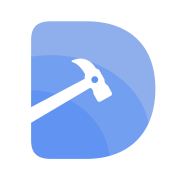让 XP3Player for iOS 导入游戏更方便
为 iOS App 开启文件访问并签名安装
BiliBili @Rechrd-Qan
Step 0
关于此教程
此教程用于解决 XP3Player 多年以来因年久失修而饱受诟病的文件导入问题,如:
还有其他思路,通过修改 ipa 的 Info.plist 后来安装,让 App 的内部存储支持在“文件”App 里为用户访问和操作。
你可参阅
Step 1
获取 ipa
XP3Player(即 Kirikiroid2)自身 在 GitHub 开源(https://github.com/zeas2/Kirikiroid2),理论上我们可以自行对项目小修小补,来解决问题。
然而并非所有人都有 Mac,也并非所有人都会 Apple 开发。基于这是一个开源项目,因此我们以学习研究的用途,选择直接修改 ipa。
因此你可以 在 GitHub 上获取 ipa(https://github.com/zeas2/Kirikiroid2/releases)。
实际上,AppStore 上架的 XP3Player 貌似比 GitHub 发布页上的 Kirikiroid2 更新一个版本。若您支持了正版,可以在 iMazing 或最后一个企业版 iTunes for Windows 等地方,通过你的 Apple ID 下载 AppStore 正版 Kirikiroid2。
Step 2
砸壳 ipa
一般对于完全开源的 iOS App 而言,只有在 AppStore(iTunes)获取的 ipa 有壳。然而当我们从 GitHub 的 发布页 下载作者发布的 Kirikiroid2.ipa 时,意外地发现,所得的 ipa 文件仍然有壳。
若要对 ipa 进行调试和修改,我们需要对 ipa 进行砸壳。未经砸壳的 ipa 将不能签名安装,后续修改 info.plist 时也会遇到因加密而来的乱码。如下,未经砸壳的 Info.plist(前)与已砸壳的 Info.plist(后)。
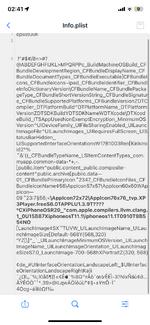
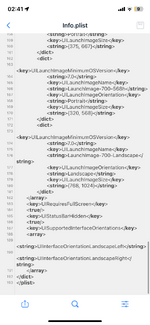
因此需要对 ipa 进行砸壳。
在自己的设备上砸壳
在第三方平台砸壳
Step 3
添加文件访问支持
自带的“文件” App 不便操作,因此需要通过第三方文件管理器,来进行改包。在这里以 ES文件管理器(https://apps.apple.com/app/id1441621965)为例。
1. 共享此 ipa 文件,“保存到ES文件管理器”。
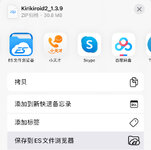
2. 来到 ES文件管理器 app,长按 Kirikiroid2.ipa 唤出菜单,进行重命名。
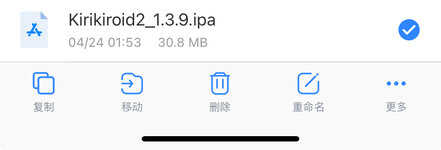
3. 将后缀“.ipa”改为“.zip”,并保存。得到一个名为“Kirikiroid2.zip”的文件。
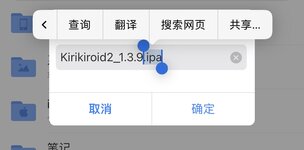
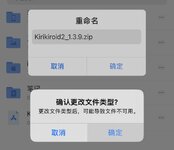
4. 点按“Kirikiroid2.zip”,自动解压缩。
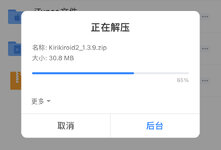
5. 依次点击「Kirikiroid2(文件夹)」「Payload」「Kirikiroid2.app」。
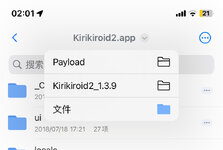
6. 向下滑,或使用搜索,找到文件“info.plist”并点击打开。
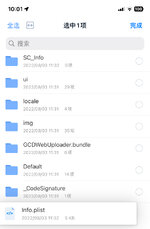
7. 划至最底部。
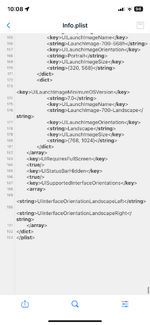
8. 全选,并复制以下代码。
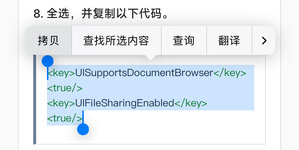
9. 粘贴至 info.plist 里,倒数第二行的 </dict> 之前。
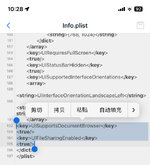
10. 此时右上角的“保存”按钮应为蓝色,点按以保存。若为灰色,则表示没有内容被修改(你所粘贴的代码已保存)。
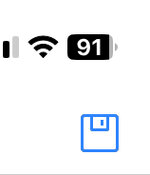
11. 返回最初解压压缩包的地方。长按解压过的“Kirikiroid2”文件夹,并点按最右侧的“更多”。

12. 选择“压缩“。
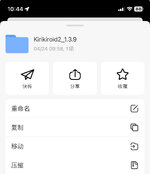
13. 设定压缩配置,保证与图中配置相同(即默认配置),尤其是不要将“压缩格式”改为“.7z”。然后选择“确定”来生成压缩包。
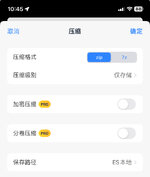
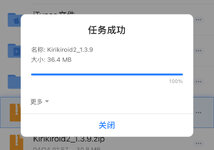
14. 随后你会获得一个新的“.zip”压缩包,不过在这里的名字有些奇怪。不过这不重要,更名不是必须的,不过更名不会影响什么。
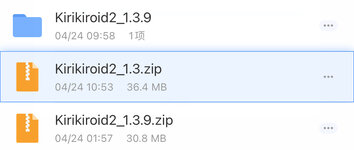
15. 参照步骤“2 - 4”,将“.zip”后缀改回“.ipa”后缀。
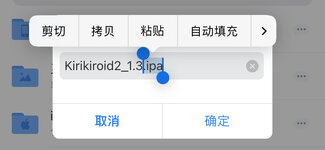
16. 至此,ipa 已修改完成。你可以把他导出至“文件”App 保留备用,或直接导入到签名软件进行安装。若要安装,请继续阅读教程。
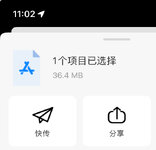
Step 4
证书获取
关于证书与签名的部分,是面向正常 iOS 所写的。若您已越狱或使用 TrollStore,可以跳过,并直接安装修改过的 ipa。不过既然你都能越狱或使用 TrollStore 了,我更建议你直接安装 Fliza 来访问 XP3Player App 的内部存储。
那么,若要签名安装未经 Apple 审核的 iOS App,需要准备证书。
一 · 个人 Apple ID 调试申请
二 · Apple Develoeper Program 个人开发证书
三 · 企业证书
Step 5
签名与侧载
关于证书与签名的部分,是面向正常 iOS 所写的。若您已越狱或使用 TrollStore,可以跳过,并直接安装修改过的 ipa。不过既然你都能越狱或使用 TrollStore 了,我更建议你直接安装 Fliza 来访问 XP3Player App 的内部存储。
通过个人 Apple ID 调试
通过 爱思助手 侧载
通过 AltStore 侧载
其他方式
仍有其他方式可用,例如使用 Sideloadly 等,在此不一一列出。
通过 证书 签名
通过 爱思助手 侧载
通过 轻松签 侧载
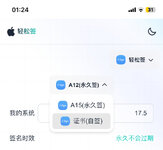
在线安装,完成后即可在桌面找到“轻松签”。
全程无需电脑。
Step 6
在“文件”直接访问第三方应用内文件
至此,一切准备工作已准备就绪。
可以正常打开 XP3Player,里面还没有东西。

但是当我们来到“文件”App,打开“我的 iPhone/iPad/iPod”就会发现,多出了以往没有的“XP3Player ”App 文件夹(如果没有,试试至少先打开一次 XP3Player)。
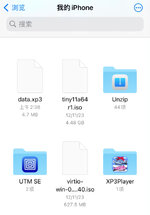
将游戏文件在“文件”App 里移入“XP3Player”文件夹。
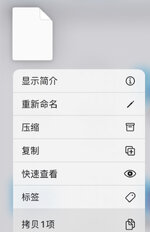
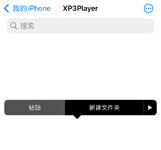
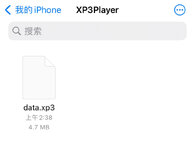
回到 XP3Player App,发现游戏文件已经在 App 的列表里了,且不在 Inbox 文件夹。启动,可以正常运行。
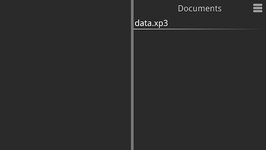

Step 7
结束
至此,我们已经成功在不 通过系统共享 或使用 iTunes 等电脑工具来导入 的情况下,仅通过设备上的“文件”App 来导入游戏资源。
为 iOS App 开启文件访问并签名安装
BiliBili @Rechrd-Qan
Step 0
关于此教程
此教程用于解决 XP3Player 多年以来因年久失修而饱受诟病的文件导入问题,如:
- 以 通过系统共享 的形式导入游戏时,由于动辄 几G,甚至十几G 的资源过大,且无进度条反馈,你不知道游戏传了多少,甚至是否半道卡住而焦虑;
- 以 通过系统共享 的形式导入游戏后,游戏处于 XP3Player 下的 Inbox 文件夹,但你在 XP3Player App 里却怎么也找不到和访问不了 Inbox 文件夹;
- 在 iOS 16+ 设备上,年久失修的 XP3Player App 内想要将游戏从 Inbox 文件夹里 剪切/粘贴 出 Inbox 文件夹而频繁闪退;
- 电脑并非随时在身边,因此不能随时通过 iTunes 等工具为 XP3Player 导入游戏等。
还有其他思路,通过修改 ipa 的 Info.plist 后来安装,让 App 的内部存储支持在“文件”App 里为用户访问和操作。
你可参阅
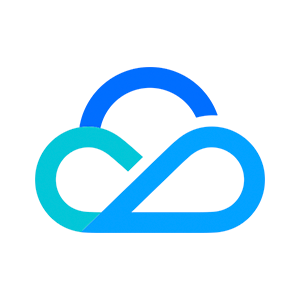
iOS 在文件中访问 Document Directory-腾讯云开发者社区-腾讯云
iOS 11之后,在 Plist 中设置LSSupportsOpeningDocumentsInPlace为 YES,且UIFileSharingEnabled为 YES,可以从系统的Files应用中访问应用的 Documents 目录。cloud.tencent.com
Step 1
获取 ipa
XP3Player(即 Kirikiroid2)自身 在 GitHub 开源(https://github.com/zeas2/Kirikiroid2),理论上我们可以自行对项目小修小补,来解决问题。
然而并非所有人都有 Mac,也并非所有人都会 Apple 开发。基于这是一个开源项目,因此我们以学习研究的用途,选择直接修改 ipa。
因此你可以 在 GitHub 上获取 ipa(https://github.com/zeas2/Kirikiroid2/releases)。
实际上,AppStore 上架的 XP3Player 貌似比 GitHub 发布页上的 Kirikiroid2 更新一个版本。若您支持了正版,可以在 iMazing 或最后一个企业版 iTunes for Windows 等地方,通过你的 Apple ID 下载 AppStore 正版 Kirikiroid2。
Step 2
砸壳 ipa
一般对于完全开源的 iOS App 而言,只有在 AppStore(iTunes)获取的 ipa 有壳。然而当我们从 GitHub 的 发布页 下载作者发布的 Kirikiroid2.ipa 时,意外地发现,所得的 ipa 文件仍然有壳。
注意:在这里,XP3Player(即 Kirikiroid2)是一个开源软件,我们基于它在 GitHub 项目上的 ipa 以学习用途进行研究。这不意味着什么 ipa 都能逆向改包,会面临着法律风险。
若要对 ipa 进行调试和修改,我们需要对 ipa 进行砸壳。未经砸壳的 ipa 将不能签名安装,后续修改 info.plist 时也会遇到因加密而来的乱码。如下,未经砸壳的 Info.plist(前)与已砸壳的 Info.plist(后)。
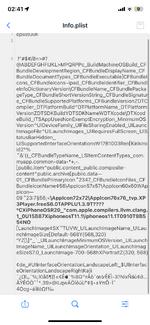
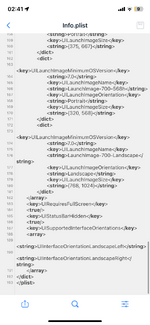
因此需要对 ipa 进行砸壳。
在自己的设备上砸壳
为自己砸壳是免费的。但是可以看出,光设备门槛就很高。自己对 ipa 砸壳需要越狱,但既然能越狱了,不如用 Filza 来直接导入资源到 XP3Player了。
在第三方平台砸壳
砸壳需要付费。但网站每天在“免费资源”处提供一定数量的免费砸壳名额,具体以网站细则为准。
Step 3
添加文件访问支持
自带的“文件” App 不便操作,因此需要通过第三方文件管理器,来进行改包。在这里以 ES文件管理器(https://apps.apple.com/app/id1441621965)为例。
1. 共享此 ipa 文件,“保存到ES文件管理器”。
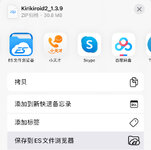
2. 来到 ES文件管理器 app,长按 Kirikiroid2.ipa 唤出菜单,进行重命名。
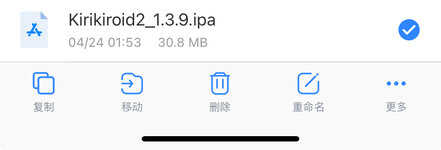
3. 将后缀“.ipa”改为“.zip”,并保存。得到一个名为“Kirikiroid2.zip”的文件。
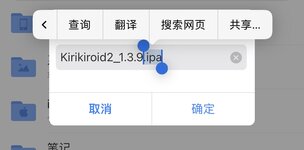
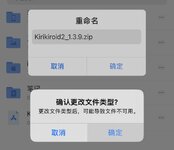
4. 点按“Kirikiroid2.zip”,自动解压缩。
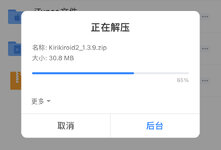
5. 依次点击「Kirikiroid2(文件夹)」「Payload」「Kirikiroid2.app」。
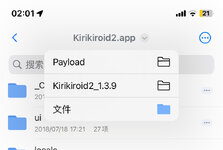
6. 向下滑,或使用搜索,找到文件“info.plist”并点击打开。
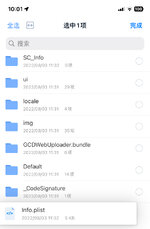
7. 划至最底部。
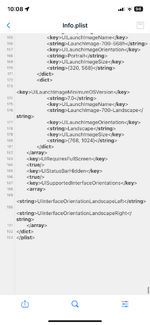
8. 全选,并复制以下代码。
XML:
<key>UISupportsDocumentBrowser</key>
<true/>
<key>UIFileSharingEnabled</key>
<true/>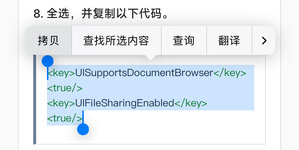
9. 粘贴至 info.plist 里,倒数第二行的 </dict> 之前。
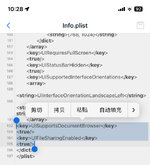
10. 此时右上角的“保存”按钮应为蓝色,点按以保存。若为灰色,则表示没有内容被修改(你所粘贴的代码已保存)。
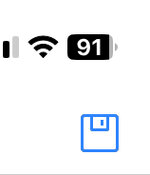
11. 返回最初解压压缩包的地方。长按解压过的“Kirikiroid2”文件夹,并点按最右侧的“更多”。

12. 选择“压缩“。
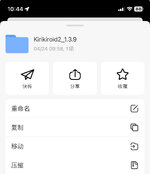
13. 设定压缩配置,保证与图中配置相同(即默认配置),尤其是不要将“压缩格式”改为“.7z”。然后选择“确定”来生成压缩包。
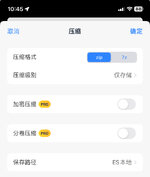
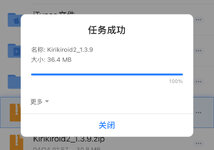
14. 随后你会获得一个新的“.zip”压缩包,不过在这里的名字有些奇怪。不过这不重要,更名不是必须的,不过更名不会影响什么。
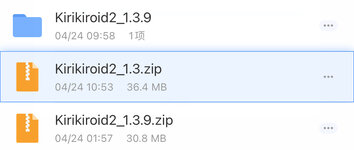
15. 参照步骤“2 - 4”,将“.zip”后缀改回“.ipa”后缀。
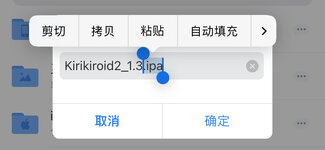
16. 至此,ipa 已修改完成。你可以把他导出至“文件”App 保留备用,或直接导入到签名软件进行安装。若要安装,请继续阅读教程。
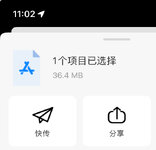
Step 4
证书获取
关于证书与签名的部分,是面向正常 iOS 所写的。若您已越狱或使用 TrollStore,可以跳过,并直接安装修改过的 ipa。不过既然你都能越狱或使用 TrollStore 了,我更建议你直接安装 Fliza 来访问 XP3Player App 的内部存储。
那么,若要签名安装未经 Apple 审核的 iOS App,需要准备证书。
一 · 个人 Apple ID 调试申请
优点
无需付费、稳定而不突然掉签名。
缺点
每次签名有效期仅七天、需要电脑来签名。
大部分签名工具已内置自动证书申请流程,可直接跳到下一部分。
二 · Apple Develoeper Program 个人开发证书
优点
签名有效期可长达一年、搭配工具可无需在电脑签名和安装。
缺点
需要付费获取,除非你朋友是开发者、证书不稳定,因为证书可在开发者处人为吊销使其失效。
关于价格
有些个人开发者会售卖他们的调试证书,在第三方定制一年有效期证书时,市面价格为 80 元左右。在此不进行证书推销,请自行寻找。
您也可以自行 订阅 Apple Developer Program(https://developer.apple.com/cn/programs/)来为自己颁发证书,然而 688元人民币/年 的价格实在是不建议。
关于 UUID
每个个人开发证书只能为一台 Apple 设备所用,因此需要向开发者提供 UUID 来绑定设备。您可以在 蒲公英(https://www.pgyer.com/tools/udid)处获取。
保留备用
您应当收到开发者给你的 p12 文件 和 mobileprovision 文件,以及 证书密码。开发者可能将这些文件打包成压缩包交付于你,它们用于导入到签名工具中用于签名,缺一不可。
三 · 企业证书
优点
您可能在某些地方获取到了某个被泄露出来的企业证书,它可以自由签名 ipa 和自由安装在多个设备上,且通常你没有付钱。
缺点
Apple 严格封杀违规使用的企业证书,因此极为容易失效。仅在应急情况下短时间使用。
保留备用
传播者可能将 p12 文件 和 mobileprovision 文件 以及 证书密码 打包成压缩包来传播。它们用于导入到签名工具中用于签名,缺一不可。
关于价格
通常情况下,泄露出来的企业证书你可以免费拿到。但也有第三方为处于灰产中的开发者售卖证书,例如某个 watchOS 圈的灰产开发者,所购买的企业证书为 2500元人民币/个/月。
因此,此方案不太适合此教程,不过多描述。
Step 5
签名与侧载
关于证书与签名的部分,是面向正常 iOS 所写的。若您已越狱或使用 TrollStore,可以跳过,并直接安装修改过的 ipa。不过既然你都能越狱或使用 TrollStore 了,我更建议你直接安装 Fliza 来访问 XP3Player App 的内部存储。
通过个人 Apple ID 调试
通过 爱思助手 侧载
操作对国人友好。需要电脑,七天有效期。参阅其中“使用 Apple ID 签名”的部分:
通过 AltStore 侧载
配对之后,七天之内与电脑在同一网络环境下可自动续签名。没有中文。Windows 平台的 AltStore 要求非 Microsoft Store 渠道下载的 iCloud 套件。这意味着,你将无法使用 Apple 在 2024 年为 Windows 的大翻新 iCloud 套件。使用 macOS,以小鸡模拟器为例:
使用 Windows:
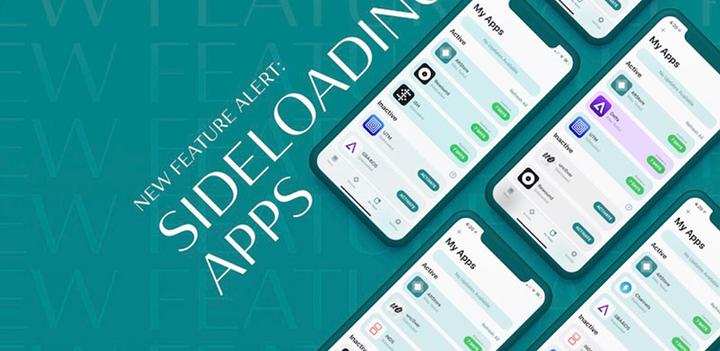
基于 AltStore 的越狱工具自签教程|全网最详细
扎比是使用 MacBook 安装 AltStore 进行自签的,但鉴于很多小伙伴主要只有 Windows 电脑,所以专门借了一台来写这个自签教程。说出来你可能不信,我自己只用 MacOS,操作起 Windows 已经觉得不习惯了。 准备工作 1…zhuanlan.zhihu.com
其他方式
仍有其他方式可用,例如使用 Sideloadly 等,在此不一一列出。
通过 证书 签名
通过 爱思助手 侧载
操作对国人友好。需要电脑。参阅其中“使用证书签名”的部分:
通过 轻松签 侧载
选择“证书(自签)”。按照流程进行签名。
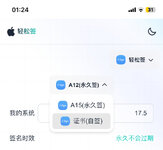
在线安装,完成后即可在桌面找到“轻松签”。
至此,由于我们已经有了自己的证书并安装了“轻松签”应用。因此略过知乎中获取企业证书并安装“轻松签”的部分。直接参照如何安装自定 ipa。通过 轻松签 签名教程,以 Odyssey 为例:
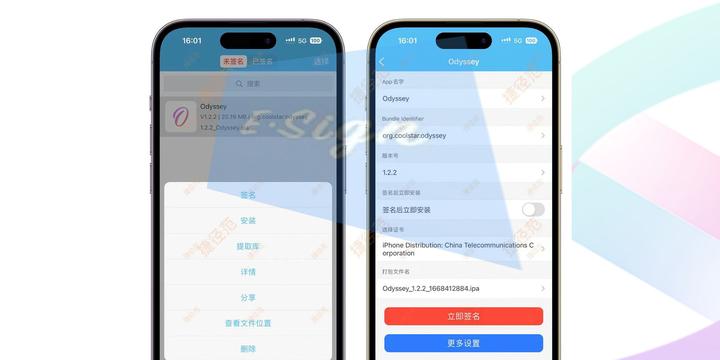
手机签名 无需电脑 轻松签简单使用教程
认识轻松签我们之前说了用电脑自签 可以达到7天一续签→ 点我直达教程 .也简单了解了一下关于鬼脸永久签的相关内容→点我直达文章.那么如果你没有电脑或者系统版本刚好不符.那我们就可以用手机签名.轻松签是iOS上…zhuanlan.zhihu.com
全程无需电脑。
Step 6
在“文件”直接访问第三方应用内文件
至此,一切准备工作已准备就绪。
可以正常打开 XP3Player,里面还没有东西。
但是当我们来到“文件”App,打开“我的 iPhone/iPad/iPod”就会发现,多出了以往没有的“XP3Player ”App 文件夹(如果没有,试试至少先打开一次 XP3Player)。
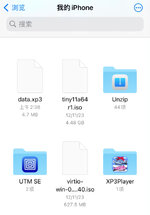
将游戏文件在“文件”App 里移入“XP3Player”文件夹。
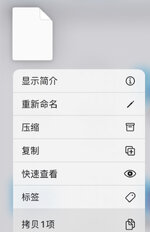
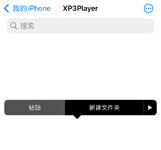
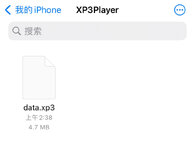
回到 XP3Player App,发现游戏文件已经在 App 的列表里了,且不在 Inbox 文件夹。启动,可以正常运行。
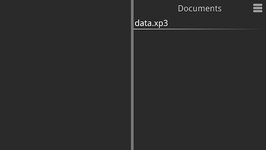

Step 7
结束
至此,我们已经成功在不 通过系统共享 或使用 iTunes 等电脑工具来导入 的情况下,仅通过设备上的“文件”App 来导入游戏资源。
教程完。
最后编辑: